最新VMware vSphere 6.5虛擬化平台,VMware vCenter Server Appliance 6.5核心系統是運作
在VMware自行開發、優化的新Photon OS v1.0平台上,如果公司運作系統有AD Domain環境
可以將VMware vCenter Server Appliance 6.5加入Windows Server 2016 AD Domain網域,
透過不同的網域帳號權限、整合搭配 VMware增強行驗證外掛程式,集中管理登入帳號、
快速登入vCenter Server Appliance 6.5 Web Client 操作管理VM系統,非常便利與安全。
二、學習主題
這次學習章節主要分成兩大部分:1.如何將VCSA6.5加退網域, 2.整合網域帳號登入VCSA6.5
1.How to Join an Windows Server 2016 AD Domain in vCenter Server Appliance 6.5.
2.Add Windows Server 2016 AD Domain Authentication in VCSA6.5
三、實作說明
如何將vCenter Server Appliance 6.5加入Windows Server 2016 Active Directory網域:
How to Join an Windows Server 2016 AD Domain in vCenter Server Appliance 6.5.
請開啟瀏覽器輸入:http://VCSA Server IP or FQDN/vsphere-client
輸入使用者名稱與密碼:預設為 administrator@your_domain_name
登入vSphere Web Client 管理介面:
必要條件:
需使用SystemConfiguration.Administrators 群組的成員才有權限將VCSA6.5加入網域.
2.點選:Nodes節點➤VCSA6.5主機➤Manage管理➤Active Directory➤Join加入
3.請輸入加入 Active Directory 網域帳號資料(範例):
Domain 網域:
Organizational unit 組織單位:※選用,若無必要,請保留空白。
User name 使用者名稱:administrator@domain_name (帳號需要有加入網域的管理權限)
Password 密碼:
輸入完成後請點選:OK 繼續下一步設定。
4.Reboot the node manually to apply these changes(or click the Reboot icon)
加入網域後,會發現系統無任何訊息通知說明加入網域作業完成(以無訊息方式成功),
需自行點選手動重新開機圖示(或點選Nodes節點➤VCSA6.5主機按滑鼠右鍵選單)
手動重新開機以套用變更,正式加入AD網域。
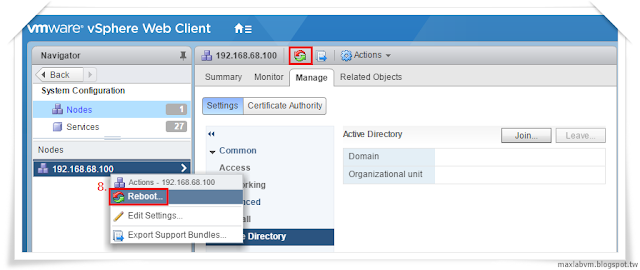
5.Rebooting this VCSA node. Enter the reason for rebooting the node.
需輸入VCSA6.5節點主機重新開機原因,輸入完成後按OK,正式將VCSA重新開機。
請稍後VMware vCenter Server Appliance 6.5 重新開機中...
6.VCSA開機後,請開啟瀏覽器輸入:http://VCSA Server IP or FQDN/vsphere-client
7.點選:Navigator導覽器➤Administration系統管理➤System Configuration系統組態
➤Nodes節點➤VCSA6.5主機➤Manage管理➤Active Directory
您可以發現 [Join 加入] 按鈕變成了 [Leave 離開],
確認vCenter Server Appliance 6.5 加入 Active Directory 網域服務(顯示Domain網域名稱)
8.開啟Windows Server 2016-Active Directory 使用者和電腦管理工具
點選:Computers可以看到VMware vCenter Server Appliance 6.5系統名稱,
代表VCSA6.5系統已正式加入Windows Server 2016 Active Directory Domain網域服務。
1. 點選:Navigator導覽器➤Administration系統管理➤System Configuration系統組態
➤Nodes節點➤VCSA6.5主機➤Manage管理➤Active Directory➤Leave 離開
2.請輸入退出 Active Directory 網域帳號資料(範例):
User name 使用者名稱:administrator@domain_name (帳號需要有網域的管理權限)
Password 密碼:
輸入完成後請點選:OK 繼續下一步設定。
3.Rebooting this VCSA node. Enter the reason for rebooting the node.
需輸入VCSA6.5節點主機重新開機原因,輸入完成後按OK,將VCSA重新開機,退出網域
下一章節將來介紹:
三、參考資料












沒有留言:
張貼留言